En primer lugar, Separar Textos en Google Sheets nunca ha sido tan fácil. Para realizar este tipo de tarea, necesitaremos usar la increíble función SPLIT que divide el texto de acuerdo con los caracteres específicos asignados a la función.
Separar Textos en Google Sheets
¡Sigue nuestro tutorial paso a paso a continuación!
Sintaxis de la función SPLIT en Google Sheets
- Texto: argumento obligatorio formado por el texto o celda que contiene el texto a trabajar.
- Delimitador: este argumento también es obligatorio. Es muy importante, porque este es el carácter que utilizará Google Sheets para separar los textos.
Reciba Contenido de Excel
Registre su E-mail aquí en el blog para recibir de primera mano todas las novedades, post y video aulas que posteamos.
¡Su correo electrónico está completamente SEGURO con nosotros!
Es muy importante que me agregues a la lista de tus contactos para que los siguientes E-mails no caigan en el spam, Agregue este: E-mail: edson@ninjadelexcel.com
Como Separar Textos en Google Sheets
Nuestra tarea será bastante sencilla. Simplemente siga los pasos a continuación:
- Primero, haga clic en una determinada celda y luego abra la función SPLIT;
- Luego seleccione la celda que contiene el texto a separar;
- Entonces noté que las palabras están separadas por espacios vacíos. Así que dile esto a la función:
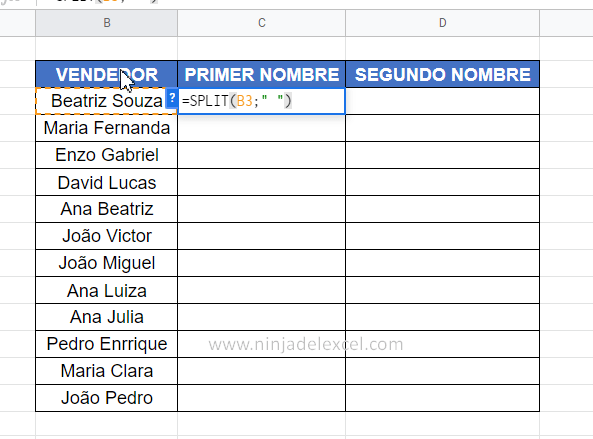
Por lo tanto, los otros argumentos son opcionales, es decir, no serán necesarios en este punto. Entonces, en este caso, presione la tecla Enter para terminar el nombre:
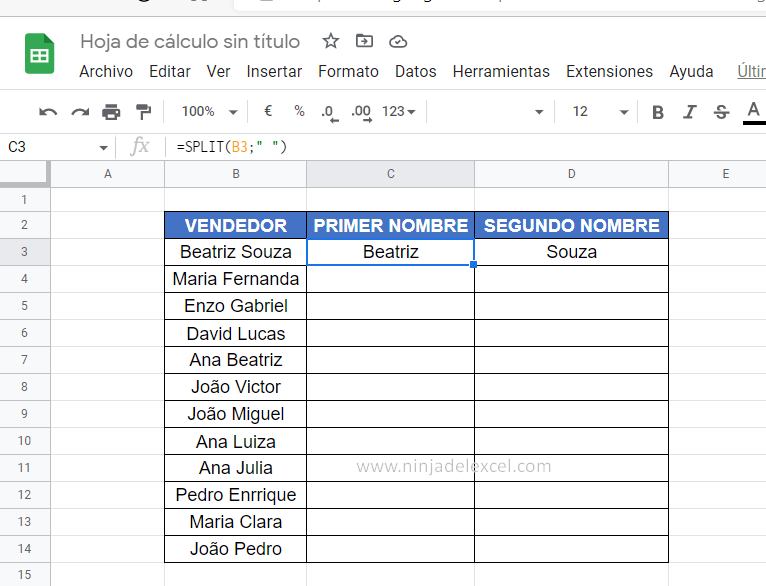
Mira lo fácil que fue hacer eso, ¿no?
Finalmente, ahora para terminar, solo use el controlador de relleno y todos los nombres se separarán automáticamente:
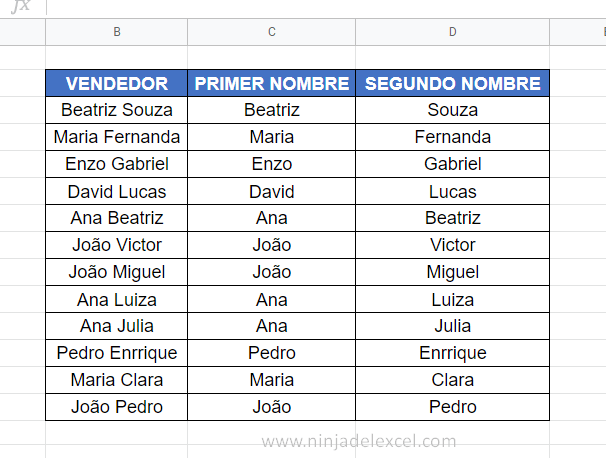
Curso de Excel Básico, Intermedio y Avanzado:
Pronto, ¡Cursos de Excel Completo! Continúa leyendo nuestros artículos y entérate un poco más de lo que hablaremos en nuestra aulas virtuales.
 Si llegaste hasta aquí deja tu correo y te estaremos enviando novedades.
Si llegaste hasta aquí deja tu correo y te estaremos enviando novedades.
¿Qué esperas? ¡Regístrate ya!
Accede a otros tutoriales de Excel
- Segmentación de Datos en Google Sheets – Ninja del Excel
- 5 Funciones Increíbles de Google Sheets – Ninja del Excel
- Eliminar Duplicados en Google Sheets – Ninja del Excel
- Como Hacer un Checklist en Google Sheets – Ninja del Excel
- Proteger Celdas en Google Sheets – Ninja del Excel
















